
Uma das vantagens de usar o Android é que podemos acessar as “profundezas” do nosso dispositivo e tocar praticamente tudo. Para o insondável e além. Para isso, o Android disponibiliza várias ferramentas, como, por exemplo, o ADB (Android Debug Bridge o Android Debugging Bridge).
O ADB é um programa que está incluído no kit de desenvolvimento Android (Android Studio) e inclui uma série de comandos que podemos executar em uma janela de comando simples para se comunicar com nosso dispositivo diretamente de um PC.
Além dos mencionados Comandos ADB, também podemos usar os chamados comandos de inicialização rápida, uma série de comandos que podemos usar a partir do bootloader Android, sem realmente entrar no sistema operacional.
Resumindo, 2 ferramentas que são ótimas para nós se quisermos instalar ROMs personalizados, faça root ou apenas aprenda um pouco mais sobre o Android.
Requisitos para usar os comandos ADB e Fastboot
Para usar os comandos ADB e se comunicar com um dispositivo Android, devemos baixar e instalar aquele conhecido como Android Studio ou Android SDK. Ele pode ser baixado da página oficial de desenvolvimento do Android.
No caso de trabalharmos com janelas, simplesmente teremos que executar o pacote que acabamos de baixar. Se tivermos alguma dúvida, podemos consultar o manual de instalação. Usuários de Linux e Mac Eles também têm suas versões correspondentes na página oficial do Android Studio mencionada anteriormente.
Por fim, lembre-se de que é necessário ativar o USB depuração do terminal. Além disso, teremos que instalar o correspondente drivers de dispositivo no computador.
Os 10 comandos ADB mais usados
Aqui estão alguns dos comandos ADB mais comuns usados para interagir com um telefone ou tablet Android.
Para que os comandos funcionem corretamente, devemos abrir o terminal do sistema e ir para o mesmo caminho onde instalamos o pacote de desenvolvimento do Android (geralmente em C: / ou os arquivos do programa).
Se a qualquer momento quisermos transferir ou chamar um arquivo, é recomendado que está localizado na mesma rota.
1 # dispositivos adb
O comando "adb device" é um dos mais básicos. É usado para saber se o dispositivo está se comunicando corretamente com o PC. Abrimos um terminal do sistema e digitamos o comando diretamente. Se tudo tiver corrido bem, será exibida uma lista dos dispositivos conectados com seus respectivos números de série e status.
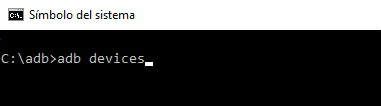
2 # adb install
Este parece bastante óbvio, certo? Com esta linha de comando podemos instalar aplicativos em formato apk no dispositivo, diretamente do console de comando do nosso PC.
adb install app.apk
Por exemplo: adb install whatsapp.apk
3 # adb push
Com o "adb push" podemos transferir arquivos do PC para o caminho indicado do dispositivo Android. Basta deixar o arquivo no mesmo caminho em que estamos na janela de comando e escrever o seguinte:
Adb push nome_do_arquivo_de_destino
Por exemplo: adb push movie.mp4 / sdcard / movies
4 # adb pull
Nesse caso, o que faremos é o contrário: copiar os arquivos do aparelho para o PC. O arquivo será copiado para o mesmo caminho em que estamos localizados no console de comando.
Adb pull filename source_path
Por exemplo: adb pull despacito.mp3 / sdcard / lixeira
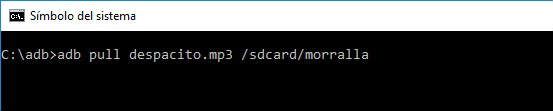
5 # adb reboot
Com este comando, reiniciaremos o dispositivo Android diretamente do console de comando.
Por exemplo: reinicialização adb
6 # adb reboot-bootloader
Como no comando anterior, iremos reiniciar o terminal, mas desta vez carregando o menu do bootloader do dispositivo. Algo que pode ser útil se estivermos usando ROMs e permissões de root.
Por exemplo: adb reboot-bootloader
7 # adb reboot-recovery
Com este comando reiniciamos o dispositivo, carregando o modo de recuperação. Como o anterior, é um comando muito simples.
Por exemplo: adb reboot-recovery
8 # dispositivos fastboot
Quando estivermos dentro do bootloader, estando fora do sistema operacional Android, não poderemos executar os comandos adb. Em vez disso, precisaremos dos comandos fastboot.
Com o comando fastboot devices podemos confirmar se nosso Android está com o modo fastboot habilitado e se há comunicação entre o dispositivo e o PC.
Por exemplo: dispositivos fastboot
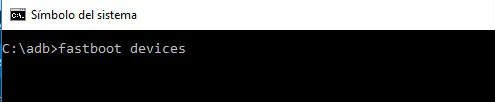
9 # adb shell
O comando adb shell é um dos mais complexos e avançados. Por um lado, podemos simplesmente escrever "adb shell" e veremos o conteúdo e as permissões das pastas e arquivos no terminal.
Também podemos realizar ações mais avançadas, como alterar permissões ou executar um script a partir do shell do dispositivo.
Shell Adb
Por exemplo: adb shell chmod 666 /sdcard/morralla/despacito.doc
10 # adb logcat
Com este último comando, podemos ver o logs de eventos registrados no dispositivo. Especialmente orientado para desenvolvedores e similares (embora se você estiver um pouco curioso pode se divertir assistindo linhas de dados e comandos na tela do seu computador).
Por exemplo: adb logcat
Como um extra, se você tem um smartphone Pixel ou Nexus, também pode usar o comando "fastboot oem desbloquear" para desbloquear o bootloader do seu terminal usando este comando simples.
Outros comandos ADB para usuários avançados
Se você deseja aprender um pouco mais sobre os comandos ADB do Android, deixo um link muito interessante onde você pode ver todos os comandos ADB e como colocá-los em prática.
Você tem Telegrama instalado? Receba a melhor postagem de cada dia no nosso canal. Ou se preferir, descubra tudo no nosso página do Facebook.
